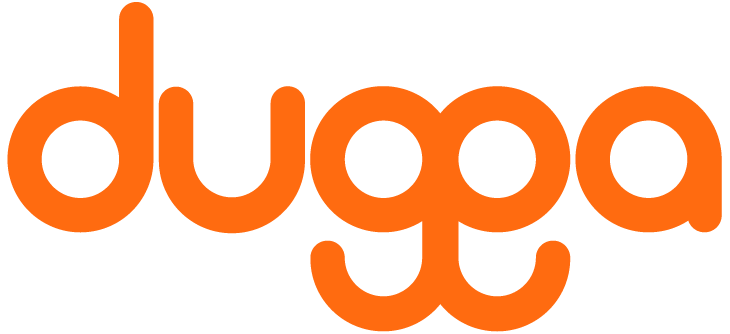EINSTIEG MIT DUGGA
Dugga meistern:
Ein Schnellstart-Leitfaden
Entdecken Sie die Leistungsfähigkeit von Dugga: Erstellen, Planen und Benoten von digitalen Beurteilungen. Willkommen zu Ihrem Dugga Quickstart Guide, einer umfassenden Ressource, um das volle Potenzial von Dugga zu erschließen. Egal, ob Sie Lehrer, Administrator oder Student sind, dieser Leitfaden wird Sie in die Lage versetzen, mit Leichtigkeit verschiedene Arten von Wissensbewertungen zu erstellen, zu planen und zu bewerten.
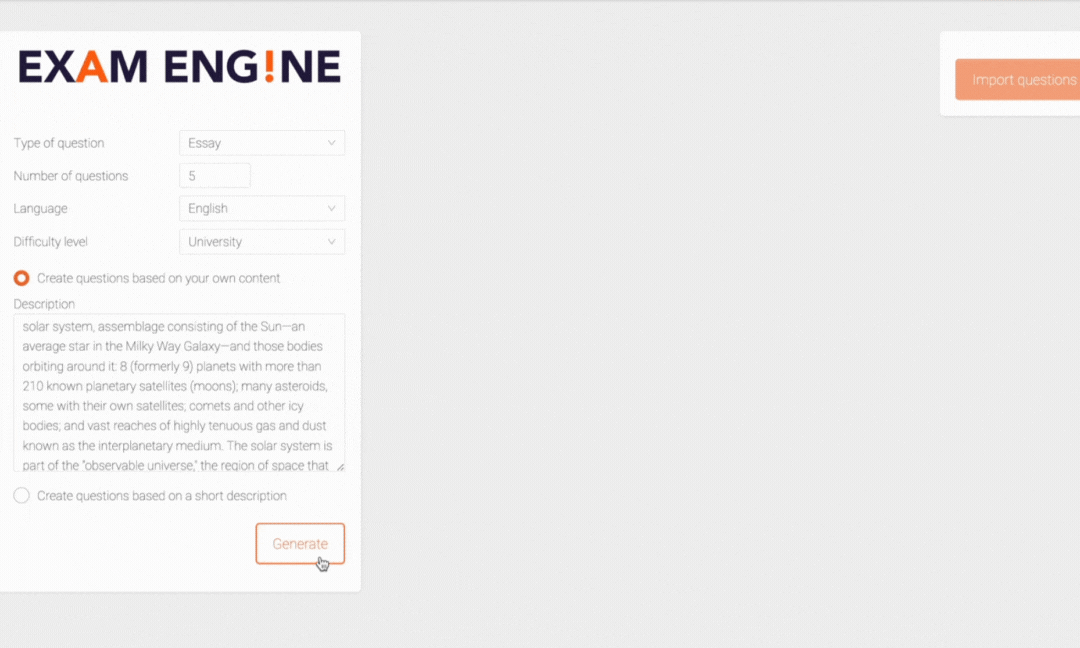
Übersicht
Prüfung oder Aufgabe erstellen
Ein Überblick über die Fragetypen.
Prüfung oder Aufgabe planen
Erfahren Sie mehr über die Erstellung von Prüfungsereignissen, Sicherheitsmodi und mehr.
Prüfung oder Aufgabe durchführen
Wertvolle tTipps für die Durchführung der Prüfung oder Aufgabe.
Bewertung und Benotung der Prüfung oder Aufgabe
Erfahren Sie, wie Sie die Prüfung in Dugga manuell und automatisch bewerten können.
1. Prüfung oder Aufgabe erstellen
eine Übersicht über alle Fragetypen
mehr über Fragetypen
Weitere Informationen zu den Fragetypen erhalten Sie, wenn Sie auf die Schaltfläche unten klicken.
2. Prüfung oder Aufgabe planen
Planen Sie die Prüfung - erstellen Sie ein Prüfungsereignis
Wenn Sie die Fragen für Ihre Prüfung erstellt haben, können Sie die Prüfung planen und ein Prüfungsereignis erstellen.
Prüfungsereignis planen
- Wählen Sie einen Namen für das Prüfungsereignis.
- Wählen Sie die Start- und Endzeit.
- Wählen Sie die Klasse(n) oder einzelne Kandidaten aus, die an der Prüfung teilnehmen sollen.
- Sie können einen Teilnahmecode generieren, so dass diejenigen, die keinen Benutzer in Dugga haben, an der Prüfung teilnehmen können. HINWEIS: Aktivieren Sie das Kontrollkästchen vor "Teilnehmern ohne Benutzerkonto die Teilnahme an der Prüfung mit Hilfe des Teilnahmecodes gestatten".
Normalerweise ist "Alle Eingaben automatisch speichern und abgeben, wenn die Prüfungszeit abgelaufen ist" aktiviert. Diese Funktion dient dazu, eine Prüfung abzugeben, falls ein Schüler es versäumt, auf "Abgeben" zu klicken. Die Lehrkraft sollte jedoch immer alle Schüler auffordern, selbst auf "Abgeben" zu klicken, wenn sie den Test beendet haben.
Alternativen zur Sicherheit:
- Der "Startcode" wird verwendet, wenn Sie möchten, dass alle Schüler die Prüfung gleichzeitig beginnen.
- "Xit-Check" ist eine sanfte Sicherheitslösung. Sie erfasst die Zeit, die ein Schüler das Prüfungsfenster verlassen darf.
- "Ermöglicht es den Schülern, ihre Ergebnisse bei den automatischen Fragetypen direkt zu sehen." Diese Funktion ermöglicht es den Schülern, ihre Antworten auf die automatisch korrigierten Fragen direkt zu sehen.
3. Prüfung oder Aufgabe durchführen
Durchführen der Prüfung
Die Schüler können sich leicht an die Nutzung von Dugga gewöhnen, so dass es in der Regel kaum nötig ist, die Schüler für eine Prüfung zu schulen. Um es den Lehrkräften ebenso leicht zu machen, sind nur ein paar Dinge zu beachten, und dann funktioniert alles wie am Schnürchen: Sie können Adapter und einen aufgeladenen Computer mitbringen und einen USB-Speicherstick als Backup für den Fall, dass es keine Internetverbindung gibt. Außerdem können Sie die Fortschritte der Schülerinnen und Schüler während der Prüfung an Ihrem eigenen Computer verfolgen.
4. Bewertung und Benotung von Prüfungen oder Aufgaben
Die Benotung und Bewertung von Hausaufgaben, Tests, diagnostischen Tests, Prüfungen und Hausarbeiten kann auf unterschiedliche Weise erfolgen.
In Dugga finden Sie Fragetypen, die manuell oder automatisch ausgewertet werden können. Die automatischen Fragetypen
werden vom System automatisch bewertet und die Antworten der Schüler werden mit den Antworten verglichen, die der
Lehrer als "richtige Antwort" vorgegeben hat. Die manuellen Fragetypen werden von der Lehrkraft manuell ausgewertet.
Bei manuellen Fragetypen wie z.B. "Aufsatzfragen" können Sie Abschnitte direkt in den Schülerantworten markieren,
die markierten Textabschnitte mit verschiedenen Farben wie grün, gelb oder rot hervorheben und Kommentare abgeben
die die Schüler sehen, wenn sie mit der Maus über den markierten Textabschnitt fahren.
Sie können auch einem einzelnen Schüler in einem Texteditor am Ende der Frage
ein Feedback für die gesamte Antwort geben oder allen Schülern gleichzeitig ein Feedback geben, indem Sie auf den Reiter "Feedback an alle Teilnehmer" klicken.
Wenn Sie fertig sind, geben Sie den Schülern "Punkte" im Verhältnis zu dem, was Sie für angemessen halten. Wenn Sie
Rubriken für den Test ausgewählt haben, geben Sie ihnen die "Noten" oder "Punkte", die Sie für angemessen halten.
Wenn Sie mit der Markierung fertig sind und alles gespeichert haben, sollten alle Fragen und Einsendungen unter
mit einem grünen "Häkchen" auf der linken Seite markiert sein.
Im Videoclip sehen Sie, wie Sie Tests in Dugga markieren und bewerten können.
5. verschiedene Sicherheitsoptionen
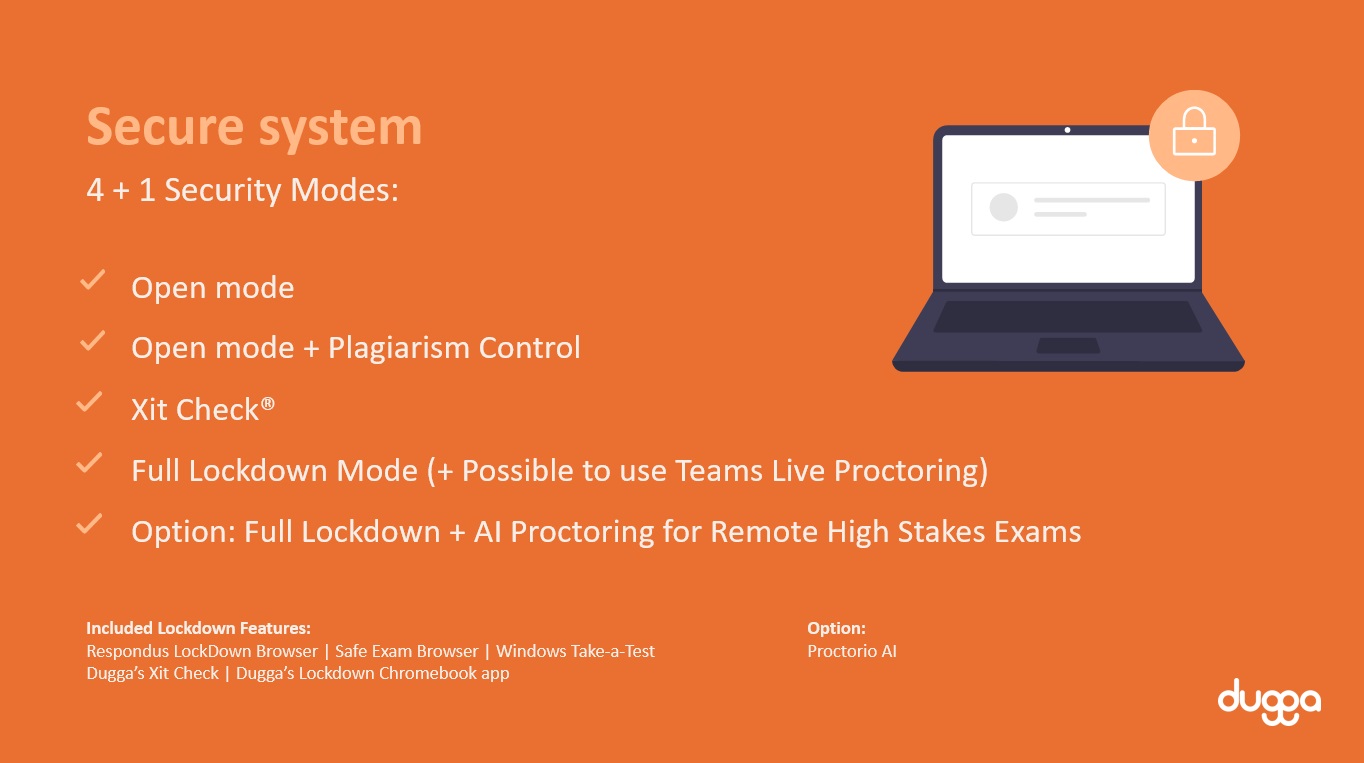
Mit verschiedenen Sicherheitsmodi kann Dugga für alle Arten von Bewertungen, Tests und Prüfungen verwendet werden.
1. Modus öffnen
2. Offener Modus + Plagiatskontrolle
3. Xit Check®
4. Vollständiger Lockdown-Modus (+ Möglichkeit zur Nutzung von Teams Live Proctoring)
5. Voller Lockdown + AI Proctoring für Remote High Stakes Exams